Hoe berichten te verwijderen op Pinterest - Gedetailleerde handleiding
Pinterest is al lange tijd niet alleen een platform voor het opslaan van afbeeldingen, maar ook een plek waar gebruikers kunnen communiceren en informatie kunnen uitwisselen via de berichtfunctie. Maar wanneer het tijd is om op te ruimen, informatie te beveiligen of simpelweg onnodige berichten te verwijderen, wordt de vraag gesteld: Hoe verwijder ik berichten op Pinterest? Dit artikel biedt een gedetailleerde gids en alle informatie die je nodig hebt.
I. Introductie tot Pinterest
Pinterest is niet zomaar een sociaal netwerk; het is een platform waar miljoenen mensen over de hele wereld nieuwe ideeën opslaan en ontdekken. Je kunt Pinterest zien als een virtueel prikbord, waar mensen ideeën delen, van interieurontwerpen en mode tot recepten of zelfs schoonheidsadviezen.
Maar het stopt daar niet, Pinterest biedt ook een berichtenfunctie, waarmee je kunt chatten en ideeën kunt delen met vrienden of collega's. Dit is een geweldig hulpmiddel om verbinding te maken, maar soms wil je berichten verwijderen om persoonlijke redenen.
Dus waarom is het belangrijk om te weten hoe je berichten op Pinterest kunt verwijderen? Simpelweg omdat het verwijderen van berichten niet alleen helpt om je gespreksscherm opgeruimd te houden, maar ook om je persoonlijke informatie te beschermen, vooral als je een gedeeld apparaat gebruikt of niet wilt dat anderen je berichten lezen.
II. Hoe berichten op Pinterest te verwijderen
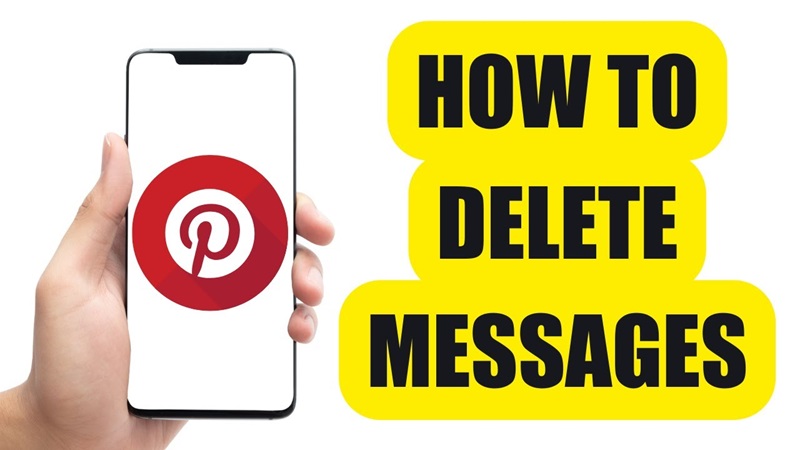
Hieronder volgen de manieren waarmee je berichten op Pinterest kunt verwijderen, of je nu een computer of telefoon gebruikt. Volg de stappen samen met Snappin:
1. Hoe berichten op Pinterest te verwijderen op de computer
Voor gebruikers die Pinterest regelmatig op de computer gebruiken, is het verwijderen van berichten heel eenvoudig. Volg de onderstaande stappen:
- Stap 1: Meld je eerst aan bij je Pinterest-account. Open de webbrowser die je normaal gebruikt (zoals Google Chrome, Firefox of Safari) en ga naar de officiële Pinterest-website. Voer je accountgegevens in, inclusief je e-mail en wachtwoord, en klik op de knop 'Inloggen'.
- Stap 2: Zodra je succesvol bent ingelogd, zie je de hoofdinterface van Pinterest. Klik vervolgens op het berichticoon in de rechterbovenhoek van het scherm. Dit pictogram heeft de vorm van een spraakballon en wordt gebruikt om toegang te krijgen tot je berichtenbox.
- Stap 3: Nadat je de berichtensectie hebt geopend, wordt een lijst met recente gesprekken weergegeven. Kies het gesprek met het bericht dat je wilt verwijderen. Klik op de naam van de gebruiker of het gespreksonderwerp om de gedetailleerde inhoud te openen.
- Stap 4: In het gesprekvenster merk je dat Pinterest niet toestaat om individuele berichten te verwijderen. In plaats daarvan kun je alleen het hele gesprek verwijderen. Om dit te doen, zoek je het driepuntjes-icoon (meestal in de rechterbovenhoek van het gesprekvenster). Klik op dit pictogram en er verschijnt een dropdownmenu met de optie 'Verwijder gesprek' (Delete Conversation).
- Stap 5: Wanneer je op de optie 'Verwijderen' klikt, verschijnt een bevestigingsdialoog. Dit is om ervoor te zorgen dat je het gesprek daadwerkelijk wilt verwijderen, omdat deze actie niet ongedaan kan worden gemaakt. Lees de melding goed door en klik vervolgens op 'Bevestigen' (Confirm) of 'OK' om de verwijdering te voltooien.
Met deze stappen wordt het gehele gesprek verwijderd van je account. Houd er echter rekening mee dat deze actie alleen berichten aan jouw kant verwijdert; de ontvanger kan de inhoud nog steeds zien op hun account.
2. Hoe berichten op Pinterest te verwijderen op de telefoon
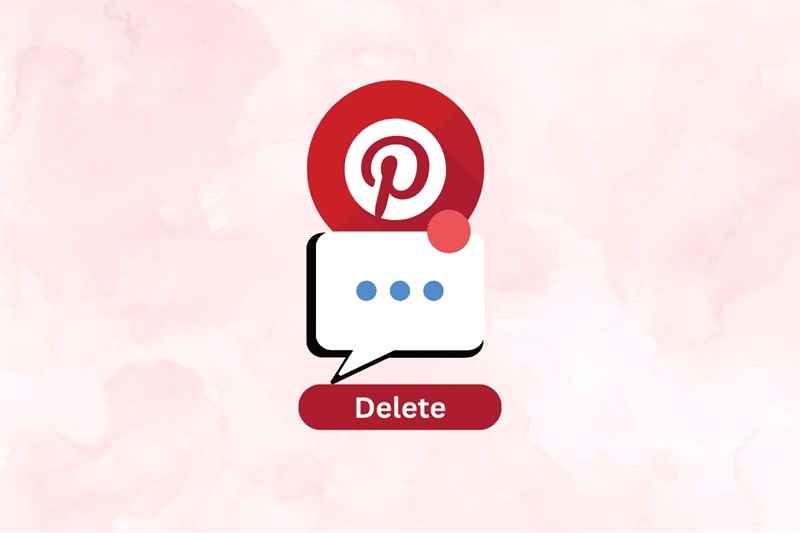
Als je Pinterest op je telefoon gebruikt, zijn de stappen ook heel eenvoudig. De mobiele app-interface heeft echter enkele verschillen ten opzichte van de computer, dus volg de onderstaande instructies:
- Stap 1: Open de Pinterest-app op je telefoon
Open eerst de Pinterest-app op je telefoon. Als je nog niet bent ingelogd, voer dan je accountgegevens in om toegang te krijgen. Zodra je op het startscherm bent, zie je je borden en de nieuwste inhoud die je interesseren. - Stap 2: Toegang krijgen tot de berichtenbox
Zoek daarna naar het berichtenpictogram – dit pictogram verschijnt meestal als twee kleine spraakballonnen in de onderste of bovenste hoek van het scherm (afhankelijk van de versie van de app die je gebruikt). Tik op dit pictogram om de lijst met gesprekken te openen. - Stap 3: Zoek het gesprek dat je wilt verwijderen
Wanneer de lijst verschijnt, scrol dan naar beneden en zoek de berichtenreeks die je wilt verwijderen. Tik op het gesprek om de gedetailleerde inhoud te openen. Hier zie je de volledige gespreksgeschiedenis met een andere gebruiker. - Stap 4: Kies de optie om te verwijderen
In plaats van slechts één specifiek bericht te selecteren, moet je de hele conversatie ingedrukt houden. Wanneer je dit doet, verschijnt er een menu met verschillende opties. Zoek en selecteer de optie 'Verwijder gesprek' (Delete Conversation). - Stap 5: Bevestig de verwijderactie
Tot slot, om ervoor te zorgen dat je niet per ongeluk verwijdert, toont Pinterest een bericht ter bevestiging. Tik gewoon op 'OK' of 'Verwijderen' om de actie te voltooien. Het gesprek wordt direct verwijderd van je account.
Zie ook: Mijn zakelijke Pinterest-account omzetten naar een persoonlijk account

